Es posible que, al compartir un link de tu Tiendanube en Facebook, se comparta con una foto o descripción desactualizada, o con una que no lográs identificar de dónde la está tomando.
En este tutorial, te contamos por qué pasa esto y cómo podés modificar la imagen y la descripción que se comparten con el link.
Imagen del link
La imagen que debería tomar es la del logo de tu tienda, pero si la imagen del logo es menor a 200 x 200 píxeles, Facebook toma otra imagen al azar que cumpla con esa condición y el link se termina compartiendo con una imagen aleatoria.
Podés solucionarlo siguiendo estos pasos:
1. Modificar el tamaño de la imagen de tu logo
Primero, deberías modificar la imagen de tu logo para que cumpla con la condición del tamaño anteriormente mencionado, de mayor a 200 x 200 píxeles.
Para adaptarla, podés usar 🌐Canva, la misma herramienta que recomendamos para modificar el tamaño de las imágenes de los banners en este tutorial 📝 ¿Cómo editar el tamaño de un banner?.
2. Usar el Debugger de Facebook
Una vez que la imagen de tu logo cumpla con el tamaño que Facebook solicita, podés usar el Debugger de Facebook para que actualice la información, es decir, para que pase a tomar la imagen actual de tu logo.
Facebook tarda un tiempo en indexar la nueva información que actualizaste en la tienda, y con esta herramienta llamada "Debugger" o "Depurador de contenido compartido" se puede forzar la actualización.
Para utilizarla, seguí estos pasos:
2.1. Ingresar al 🌐Debugger de Facebook, y colocar la URL que querés compartir (incluyendo http://).
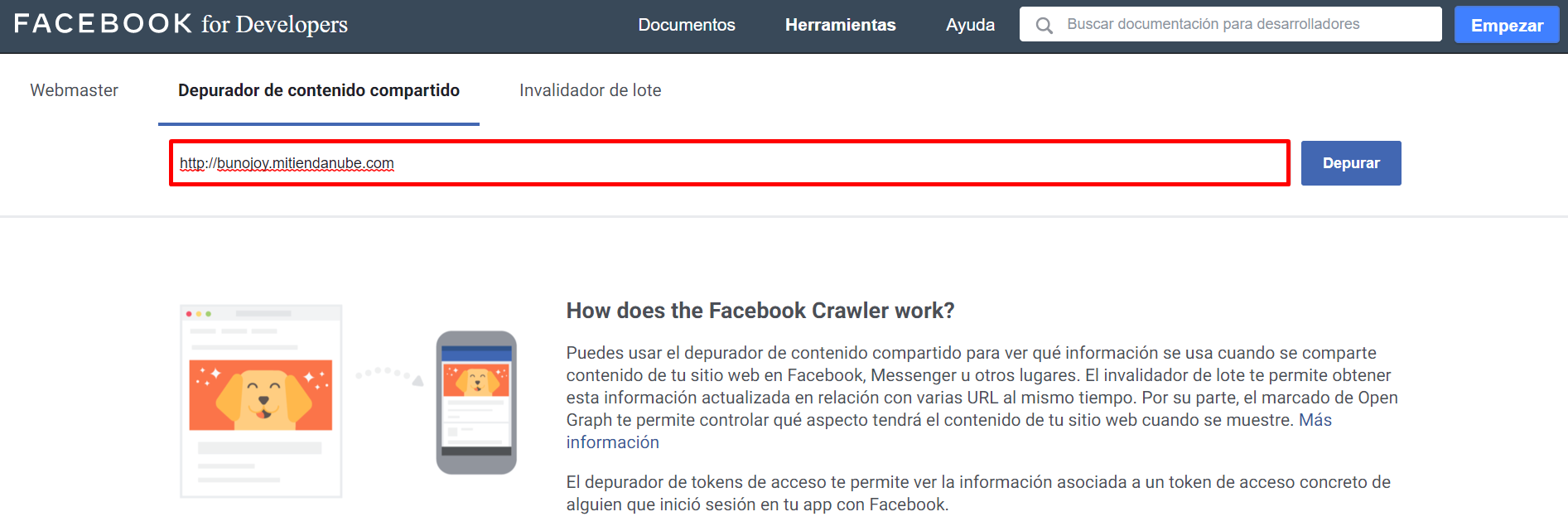
2.2. Hacer clic en "Depurar" (o "Debug" dependiendo del idioma en el que veas la página).

Facebook te va a mostrar toda la información que actualmente está asociada a la URL que ingresaste.
2.3. Para forzar una nueva indexación, en la sección de "Cuándo y dónde extrajimos la URL por última vez", hacer clic en el botón de "Volver a extraer".

Los cambios pueden tardar en impactar.
Descripción del link
La descripción de tu tienda es tomada a partir de la información configurada en el administrador de tu tienda.
Cómo cambiar la descripción
1. Ingresar al botón con el nombre de tu tienda y, luego, a "Datos de mi negocio".
2. Agregar el nombre de tu negocio y la descripción que quisieras que se comparta junto con el link.
3. Marcar la opción "Usar el nombre y la descripción del negocio para el SEO de la tienda".
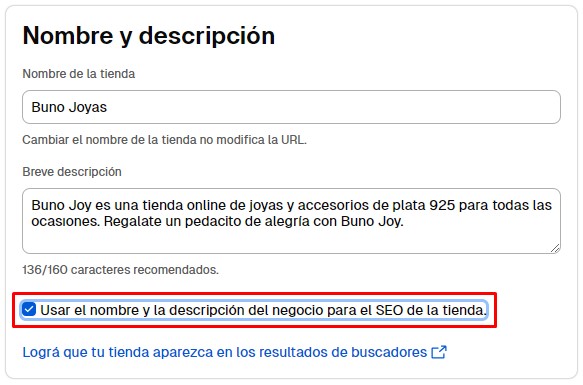
4. Por último, guardar los cambios.
Delete¡Listo! 🙌
Los links de tu tienda se van a compartir con la descripción e imagen que configuraste.
Los cambios no suelen verse reflejados de manera inmediata, ya que pueden demorar un tiempo en impactar.



























